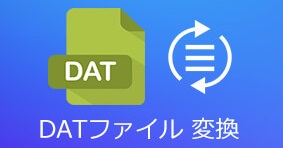簡単!PS4でMKV形式の動画を再生するやり方
- 坂野 羽留奈
- 2022-03-26
PS4は臨場感あふれるゲーム体験を楽しむゲーム機として活躍しています。実は、ゲームだけではなく、MKV形式などの動画コンテンツもPS4で楽しむことができます。今回はPS4を初めて購入された方に向けて、知っておきたいPS4プレーヤーの使い方をお伝えします。「PS4の対応形式が分からない」「PS4でMKV動画を視聴できる?」という初心者も安心です!
PS4が対応する動画形式(MKVも視聴できる!)
MKV
映像: H.264/MPEG-4 AVC High Profile Level4.2 音声: MP3、AAC LC、AC-3 (Dolby Digital)
AVI
映像: MPEG4 ASP、H.264/MPEG-4 AVC High Profile Level4.2 音声: MP3、AAC LC、AC-3 (Dolby Digital)
MP4
映像: H.264/MPEG-4 AVC High Profile Level4.2 音声: AAC LC、AC-3 (Dolby Digital)
MPEG-2 TS
映像: H.264/MPEG-4 AVC High Profile Level4.2、MPEG2 Visual 音声: MP2 (MPEG2 Audio Layer 2)、AAC LC、AC-3(Dolby Digital)
上記の動画種類であれば基本的に再生できます。しかし、メディアサーバーの種類とか何らかの原因で目的のMKV動画ファイルを再生できないことがあります。この場合には、MKV形式を交換性の高いMP4に変換することで、PS4のプレーヤー機能で快適再生できるはずです。
PS4でMKV形式の動画を再生できない時
まずはソフトで形式の変換から。個人が使いやすい「VideoSolo 究極動画変換」をお薦めます。特徴と言えば、300種類以上の形式変換・動画編集にうってつけです。本ソフトを使えば、再生できないMKV形式の動画を変換してPS4で楽しむことが出来ます。
無償の試用版も用意されています。まずはソフトの試用版をインストールする方法を以下で見ていきましょう。
1、MKV形式の動画を追加
まずは、ソフトを起動します。画面の 「ファイルを追加」 をクリックして、PS4で再生できないMKV形式の動画を追加します。その後、動画タイトルが表示欄に表示されて、変換したい動画プレイリストにチェックを入れてください。

2、PS4の対応形式を選択
続いて、 「プロフィール」 をクリックして、メニューが表示されます。「普通のビデオ」のカテゴリからPS4が対応する形式を選択して、 「出力フォルダ」 で保存先を設定します。ここでは、汎用性の高いMP4形式をお薦めます。
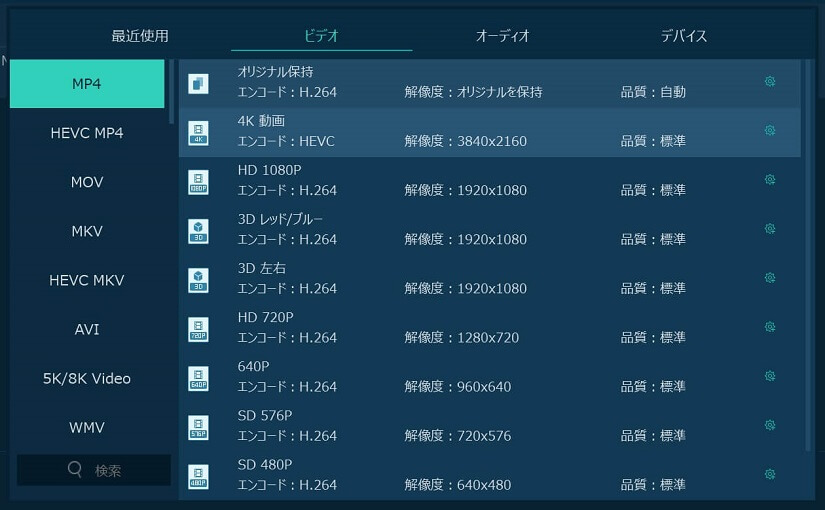
3、MKV動画の変換作業を開始
準備ができたら、 「変換」 ボタンをクリックします。すると、MKVからMP4かに変換し始めます。
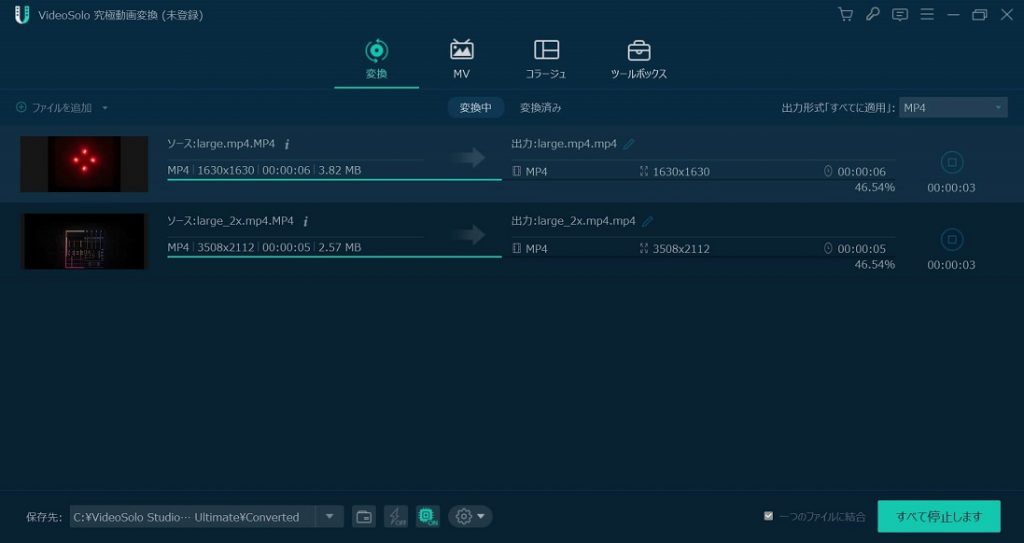
PS4で動画を再生する手順
1、動画ファイルをUSBメモリに保存してPS4にセットします。 2、PlayStation Storeから 「メディアプレーヤー」 機能を追加します。
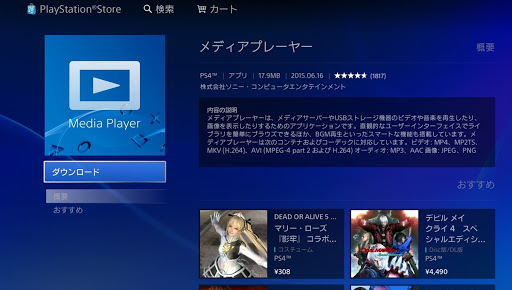
3、PS4のホーム画面に戻り、 「メディアプレーヤー」 > 「USBフォルダ」 で動画の入れたファイルを選択します。ファイルから再生したい動画をクリックして再生します。
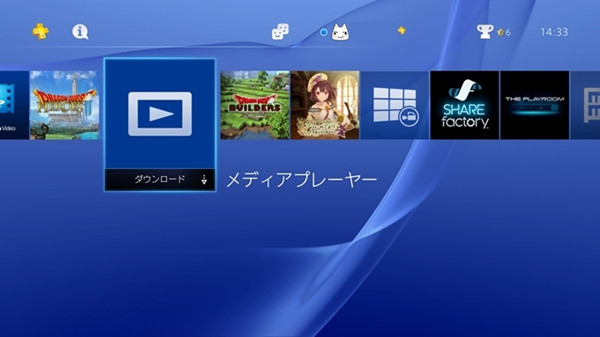
このように、PS4で再生できないMKV形式の動画をうまく再生できない時には、ソフトで形式変換を試してみると、あっけないほどうまくいくことがあります。
以上が、PS4でMKV形式の動画を再生する方法でした。皆さんは、本記事で紹介したPS4の対応形式と再生方法を活用しましょう。